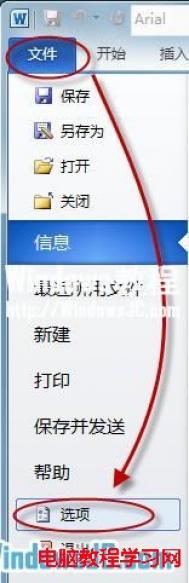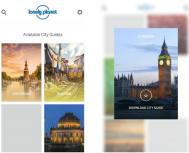Windows7使用Word中输入法切换快捷键失灵怎么办
现在都提倡无纸办公,连开会的时候也都是带着笔记本电脑去做会议记录,此时最怕的就是Windows 7系统死机,或输入法出问题打不了字,领导讲起话来可不 会停下等你。如果遇到死机,别无他法只能立即重启,但愿开机速度不会太慢;如果遇到输入法突然切换不过来了,也别坐在那干瞪眼,赶紧解决吧!
如果是在Word中遇到输入法不能切换的问题,先看看是不是只在Word文档中是这样,如果是,那就点击文件-选项。

打开Word选项
在选项窗口,单击高级,然后从右侧细节窗口找到输入法控制处于活动状态,将其勾选。

勾选输入法控制处于活动状态
重启Word,察看一下问题是否解决。

退出并重启Word
如果不仅 Word 中输入法切换失效,在其它应用(如记事本)中也照样无法切换。或者某些软件自带的快捷键和系统默认的输入法切换快捷键有冲突,我们可以更改一下系统的默认设置。右击语言栏,选择设置。

打开输入法设置
弹出文本服务和输入语言窗口后,切换到高级键设置选项卡。选中一项操作(如语言切换或全半角切换),然后单击更改按键顺序按钮进入自定义窗口。

更改输入法按键顺序
根据自己的使用习惯定义一组快捷键,并保存设置。

更改按键顺序
(本文来源于图老师网站,更多请访问http://m.tulaoshi.com/wjc/)最后,按确定按钮保存所有设置,再按快捷键就可以切换输入法了。
word2007如何添加插入目录
一、首先切换到大纲视图,点击视图--大纲视图如图所示:

二、然后再定位目录标题等级,选中文字即可对其进行分级。这里级别有九级,如图所示:

三、光标定位在你要插入的目录的位置,然后在点击引用--目录--插入目录,如图所示:

会弹出插入目录对话框设置,设置如下图所示:设置完成后即可添加目录和页码了。

word目录链接怎么做
其实目录是可以自动生成的,给标题设置大纲级别,有1级标题,2级,3级等级别。设置后引用标题即可。然后生成的目录就有超链接了,按ctrl就可以到标题所在页。具体操作如下:
1、首先我们来定义目录项。目录项的定义很简单,点击视图→大纲图老师切换至大纲模式,大纲模式下文档各段落的级别显示得清楚,选定文章标题,将之定义为1级,接着依次选定需要设置为目录项的文字,将之逐一定义为2级。当然,这里可继续定义3级目录项。
2、定义完毕,点击视图→页面回至页面模式,将光标插入文档中欲创建目录处,再次执行插入→引用→索引和目录,出现索引和目录画面,点击目录标签。
3、这里我们根据自己定义的几个目录项,如果你定义到三个标题,在显示级别上输入3即可。最后点确定,如图所示,目录就这样生成了,包括页码都自动显示出来了。

4、最后我们的目录链接想要点击目录跳转到指定内容的话,按住Ctrl键,点击某目录项,当前页面自动跳转至该目录项所在的页码。
(本文来源于图老师网站,更多请访问http://m.tulaoshi.com/wjc/)案例:又比如一共有十页,想在首页,也就是第一页把每页的目录列出来,然后因为太多页tulaoshi了,一页一页去翻太麻烦了,所以想在这些目录加上超链接,一点这个目录就跳到那一页,请问怎么做?
先把你的目录对应的那页的标题设置成书签。 选择目录中的一个标题,点击右键有个超链接。 点开后选择相应的标签就可以了。
word目录页码怎么对齐?
故障分析:我们知道目录是word自动生成,并不是手动输入。这样目录页码同样也是自动生成。可能是格式设置出错所导致的。比如文字格式是西方字体,正文页码添加了字符导致错位不会自动右对齐。
word目录页码怎么对齐解决方法:
一、先看看你在插入目录自动生成的时候,即插入-引用-索引和目录-目录里,在框框下面有个页码右对齐打上√,应该就可以了,看看你的默认状态是不是没打√啊

二、word的自动生成的目录所显示标题所在页码的格式与正文页码的格式一样。因此,你要么调整正文页码格式不带任何字符符号,要么是该目录拷贝到新文档中单独删除哪些多余的符号文字。在《常规》--《格式》中选择《正式》选项,然后生成目录,是不是页码已经右对齐了。
例如:如下图所示出现word目录页码对不齐的故障该如何解决呢?

解决方法:
看上述情况应该是你设置了几级目录,而且文档中确实也存在几级目录。那些突出的应该是相对高一级的目录吧。目录模板里就是这么设置目录缩进的,如果想弄的一样,只有将这个目录删掉,再重新插入一个目录,并在插入的时候顺便设置一下目录的格式(这里面有缩进,字体,颜色,字号等东西),你将所有级别目录(一般也就前三级的用的多点)的缩进都改成一样的就行了。如果只是在已插入好的目录上改的话,下次再更新目录的时候,它又变回来了。当然也可以尝试先把目录全选,注意看上方水平标尺,右侧有个制表位的黑点,点亮它(相当于统一对齐)。